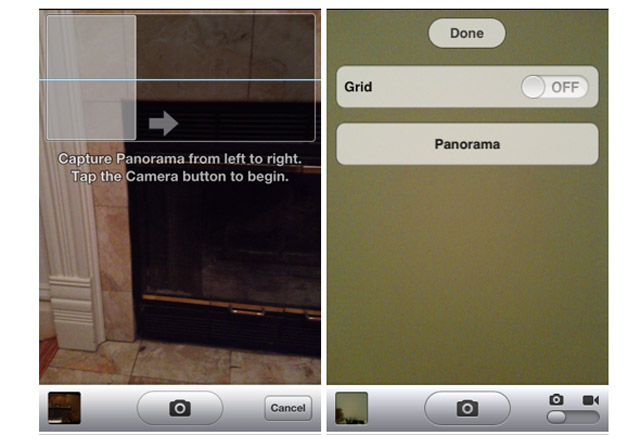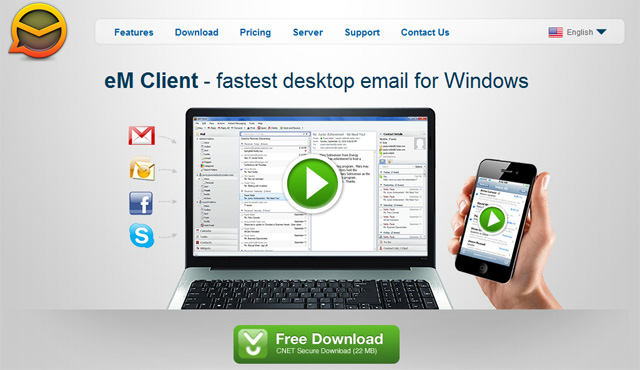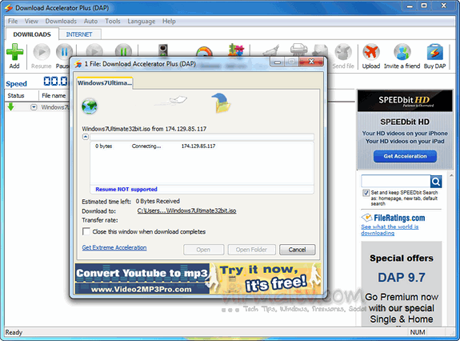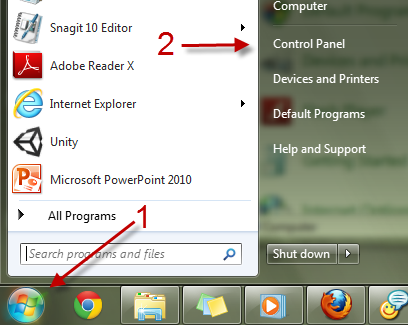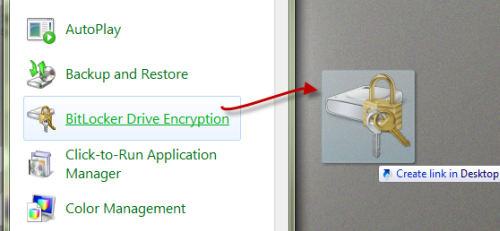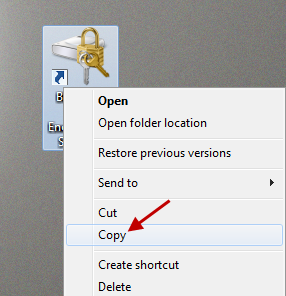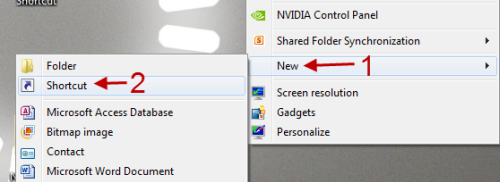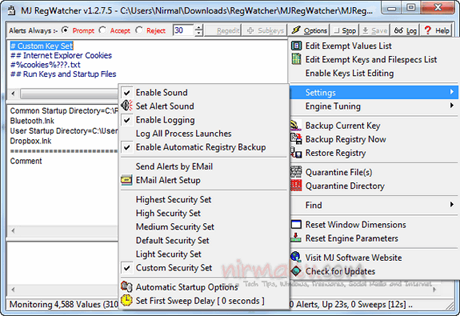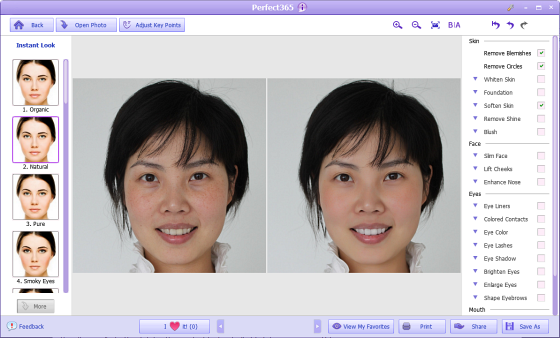De a Litro es una aplicación móvil con sabor a México. Con la intención de que no nos quedemos a medio camino y que además paguemos lo justo, De a Litro nos ayudará a encontrar las estaciones de servicio de gasolina que se encuentren cerca de nosotros.
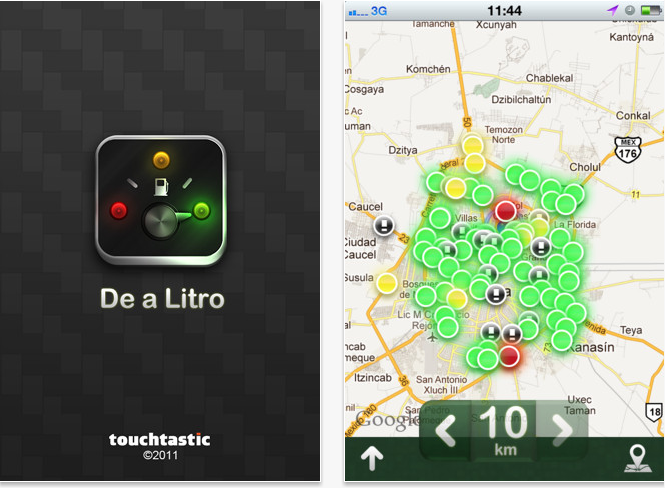
Para lograr detectar las gasolineras cerca, la aplicación hace uso del GPS de nuestro dispositivo y así ofrecer mayor exactitud. Lo interesante de esta aplicación es que no sólo nos detecta dónde podemos llenar el tanque, también nos muestra si la estación a donde nos dirigimos esta verificada por Profeco (Procuraduría Federal del Consumidor).
La ventaja de que las estaciones estén verificadas por un ente gubernamental, es que el precio está regulado y su ubicación registrada. Cumpliendo con estos requisitos, se convierte en una aplicación prácticamente necesaria para quienes viajan y quieren, como todos, gastar lo que corresponder por llenar el tanque de nuestro automóvil. Para poder diferenciar si una estación de servicio está verificada o no, basta con que la luz verde esté encendida, de lo contrario no está y se corren riesgos.

La aplicación tiene raíces mexicanas, por lo tanto su funcionamiento está enfocado al país de los tacos, sin embargo, que no se descarte la idea de traspasar fronteras así como las mejoras de la aplicación en próximas actualizaciones. Según a descripción iTunes, De a Litro es compatible con la mayoría de dispositivos con Android, así como con iOS (iPhone, iPad Wi-Fi + 3G y iPad 2 Wi-Fi + 3G).
Más información: De a Litro [iTunes] [Android] |
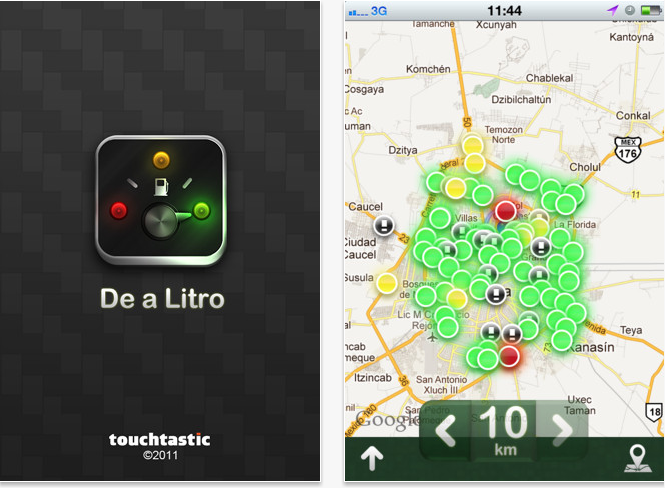
Para lograr detectar las gasolineras cerca, la aplicación hace uso del GPS de nuestro dispositivo y así ofrecer mayor exactitud. Lo interesante de esta aplicación es que no sólo nos detecta dónde podemos llenar el tanque, también nos muestra si la estación a donde nos dirigimos esta verificada por Profeco (Procuraduría Federal del Consumidor).
La ventaja de que las estaciones estén verificadas por un ente gubernamental, es que el precio está regulado y su ubicación registrada. Cumpliendo con estos requisitos, se convierte en una aplicación prácticamente necesaria para quienes viajan y quieren, como todos, gastar lo que corresponder por llenar el tanque de nuestro automóvil. Para poder diferenciar si una estación de servicio está verificada o no, basta con que la luz verde esté encendida, de lo contrario no está y se corren riesgos.

La aplicación tiene raíces mexicanas, por lo tanto su funcionamiento está enfocado al país de los tacos, sin embargo, que no se descarte la idea de traspasar fronteras así como las mejoras de la aplicación en próximas actualizaciones. Según a descripción iTunes, De a Litro es compatible con la mayoría de dispositivos con Android, así como con iOS (iPhone, iPad Wi-Fi + 3G y iPad 2 Wi-Fi + 3G).
Más información: De a Litro [iTunes] [Android] |